Criado em 2009 pela Mojang e adquirido pela Microsoft em 2014, Minecraft se destaca entre os jogos no estilo sandbox de sobrevivência, tendo grande apelo entre os públicos de variadas idades, e, pode render boas horas de diversão e criatividade.
Ele está disponível para os principais sistemas operacionais e dispositivos como PC, Apple TV, Fire TV e consoles modernos, isso é possível pelo fato de todo o seu desenvolvimento ter sido feito com java, possibilitando a sua portabilidade para todas essas plataformas.
Veja como instalar o Minecraft requer poucos passos e é relativamente simples, geralmente não exige nenhuma linha de terminal. Hoje você vai relembrar bons momentos e aventuras do mundo quadrado na sua distribuição Linux.
Instalando o Java/OpenJDK no Ubuntu
Java/OpenJDK é essencial para executar o Minecraft na sua distribuição Linux, você pode verificar se o java está instalado na sua distribuição através do terminal com o comando abaixo:
java -versionCaso receba uma mensagem dizendo que o comando não foi encontrado, isso significa que o Java/OpenJDK não está instalado. Para darmos início a instalação do Java/OpenJDK no Ubuntu e seus derivados, abra o terminal e digite o seguinte comando:
sudo apt install openjdk-17-jre-headless -yTemos também no nosso blog um artigo todo dedicado a como instalar o Java no Ubuntu.
Como Instalar o Minecraft via Flatpak
Existe uma versão não oficial no Flathub, lembrando que para instalar o Minecraft via Flatpak ,o suporte a este formato precisa ele deve estar habilitado na sua distribuição, aqui no nosso Blog você encontra um guia para habilitar o suporte a Flatpak na sua distribuição favorita.
Abra o terminal e execute o seguinte comando:
flatpak install flathub com.mojang.Minecraft -yComo Instalar o Minecraft no Ubuntu
Para instalar o Minecraft no Ubuntu e seus derivados é uma das mais simples, pois a própria Mojang disponibiliza uma versão empacotada em “.deb”.
Para realizar o download da versão “.deb”, basta acessar a página de downloads alternativos do Minecraft, selecionar a opção Debian/Ubuntu, e instalar o arquivo utilizando a loja, ou aplicativos como o Eddy e GDebi.
A Instalação Também pode ser feita via terminal, basta abrir o terminal no mesmo diretório onde foi salvo o pacote .deb e rode o seguinte comando:
sudo dpkg -i Minecraft.debCaso tenha problemas com a falta de dependências, uma dica é usar o comando abaixo e depois executar novamente o pacote .deb pelo terminal:
sudo apt install -fPara realizar o download da versão snap (não oficial), abra o terminal e rode o seguinte comando:
sudo snap install mc-installer -yArch Linux: Instalando o Minecraft via AUR
Os usuários de Arch Linux e Manjaro também possuem um procedimento extremamente simples de instalação, visto que o Minecraft Launcher está disponível no AUR. Para instalar, basta pesquisar por “minecraft-launcher” no Pamac, Octopi ou instalar através do terminal, utilizando algum “AUR Helper”, como o famoso Yay:
yay -S minecraft-launcherComo instalar o Minecraft em outras distribuições
Infelizmente a Mojang não disponibiliza um pacote em .rpm para uma fácil instalação no Fedora, para o sistema da Red Hat ou qualquer outra distribuição existe uma versão em “.tar.gz”.
Neste caso, precisaremos fazer a instalação do OpenJDK. Para isso, abra o terminal no seu Fedora e digite o seguinte comando:
sudo dnf install java-1.8.0-openjdkFeito isso, basta baixar o arquivo “.tar.gz” do site do Minecraft, descompacte em uma pasta onde você deseja armazenar os arquivos do jogo.
Geralmente é utilizado uma pasta com o nome “.minecraft” dentro da home, mas é possível personalizar isso utilizando gerenciadores como o MultiMC.
Na maioria dos casos essa pasta vai estar oculta, para habilitar a sua visualização pressione “CTRL + H” em um gerenciador de arquivos.
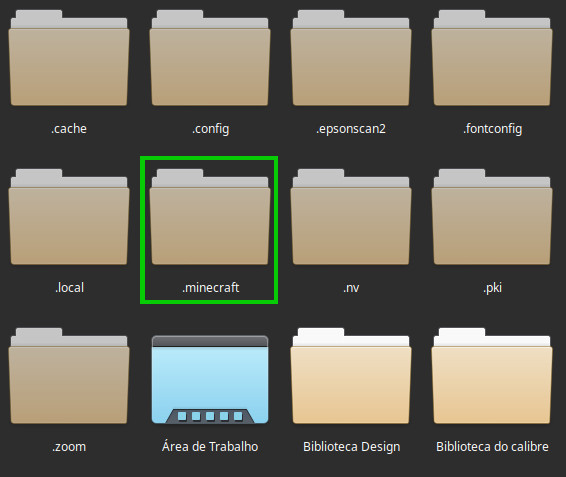
É possível iniciar o Minecraft Launcher dando dois cliques no arquivo “minecraft-launcher” que você acabou de descompactar, para facilitar o acesso, o ideal é criar um atalho para este arquivo.
No canal do Diolinux no YouTube existe um vídeo ensinando a realizar este procedimento e que você pode conferir abaixo:
Como instalar o mods no Minecraft do Linux
Após a instalar o Minecraft na sua distro Linux, vamos para a instalação dos mods, que vão aumentar a experiência de jogo do Minecraft. Na página de downloads do Mod Loader, clique no botão “Download installer (Universal/.JAR)”, após o download, abra o terminal na mesma pasta e execute o comando:
sudo java -jar nome_do_arquivo_baixado.jarRodando esse comando uma janela irá abrir, basta confirmar a sua versão do Minecraft e clicar no botão “Instalar”.
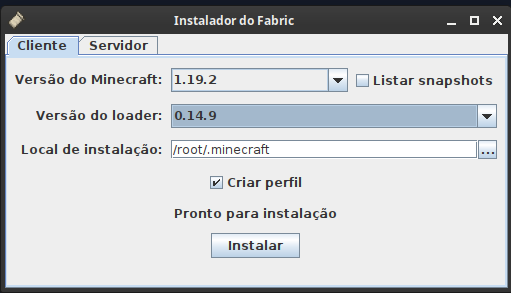
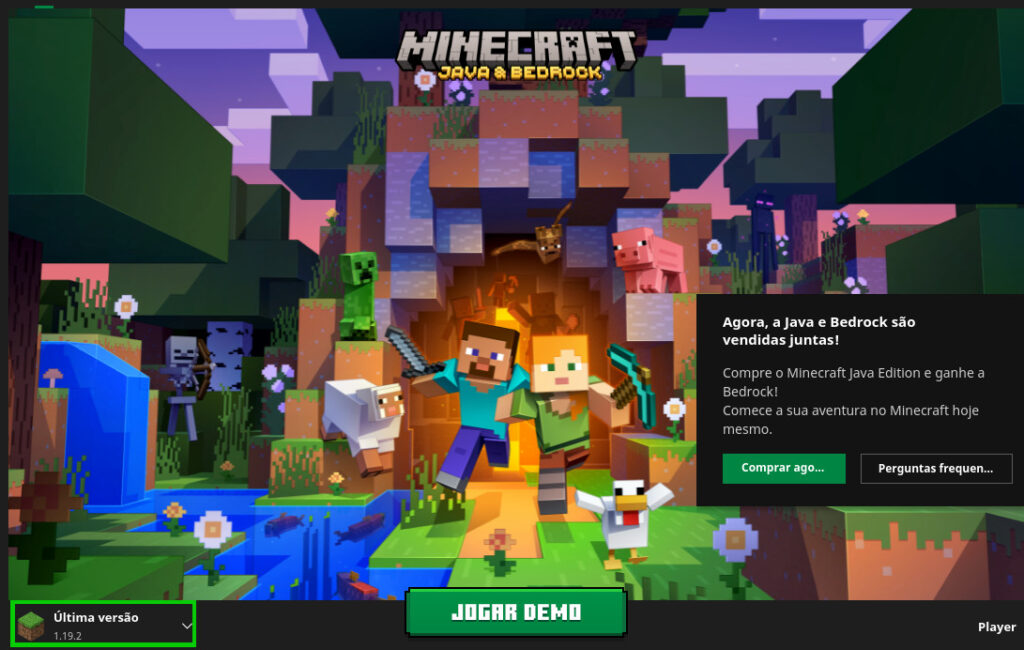
A versão instalada do Minecraft é mostrada no canto inferior esquerdo na tela do launcher, ao Iniciar o jogo você deverá escolher a versão “Fabric”.
Você pode fazer o download de mods para o Minecraft na página da Curseforge, escolha o mod desejado e clique em download.
Depois basta copiar o arquivo baixado e colar dentro da pasta “mods” que está localizada na pasta “.minecraft”.
É mais simples do que parece instalar o Minecraft no Linux, mas lembrando: é necessário ter uma conta original para jogar!
Se você tiver alguma dúvida sobre tecnologia, ou quiser compartilhar conhecimento com a comunidade, o Diolinux Plus é o espaço ideal para isso. Venha fazer parte da nossa comunidade!
Até a próxima!




